Eine Schritt-für-Schritt-Anleitung zur Behebung von YouTube-Problemen auf Samsung-Fernsehern
Wenn Ihre geliebten YouTube-Videos plötzlich von Ihrem Samsung-Fernseher verschwinden, haben Sie das Gefühl, etwas Wichtiges für Ihre Unterhaltung zu verpassen. Unser Artikel zeigt fünf einfache Lösungen, damit Ihre YouTube-App wieder einwandfrei funktioniert und Sie diese unverzichtbaren Videos nicht vergessen. Wir wissen genau, wie frustrierend es ist, wenn beim Familienabend oder beim Konsumieren der neuesten Videos etwas nicht funktioniert. Ob es sich nur um ein einfaches Verbindungsproblem oder einen dieser frustrierenden Softwarefehler handelt – wir haben ein paar einfache Lösungen, um Ihr Streaming wieder in Gang zu bringen. Probieren Sie diese einfachen Schritte aus, und Sie streamen wieder wie ein Profi und genießen das angenehme Fernseherlebnis, das Sie sich redlich verdient haben. Los geht's Beheben Sie, dass YouTube auf Ihrem Samsung-Fernseher nicht funktioniert und bringen Sie Ihre Online-Unterhaltung wieder in Gang!
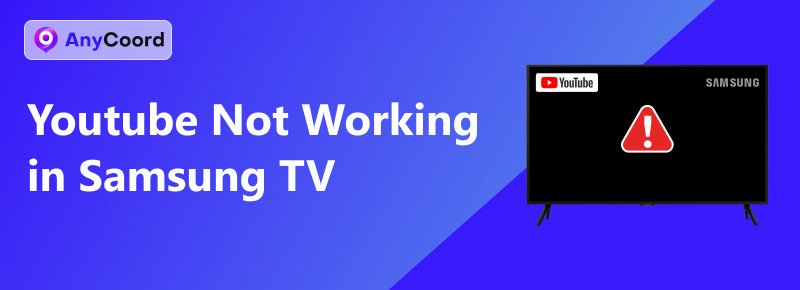
- LEITFADENLISTE
- Teil 1. So beheben Sie, dass YouTube auf Samsung TV nicht funktioniert: 5 Methoden
- Teil 2. Erweiterung: Der beste Weg, um ein heruntergeladenes YouTube-Video zu reparieren, das nicht abgespielt wird
Teil 1. So beheben Sie, dass YouTube auf Samsung TV nicht funktioniert: 5 Methoden
Überprüfen Sie die Kompatibilität von Samsung TV
Inkompatibilität ist möglicherweise die häufigste Ursache für YouTube-Störungen auf Samsung-Fernsehern. Um dieses Problem zu vermeiden, können Sie das Update Ihres Fernsehers überprüfen, um das neueste Paket zu erhalten. Möglicherweise lässt sich das Problem mit einer neuen Version beheben.
Folgen Sie diesem Pfad: Einstellungen > Unterstützung > Software-Aktualisierung um das neueste Update zu prüfen.
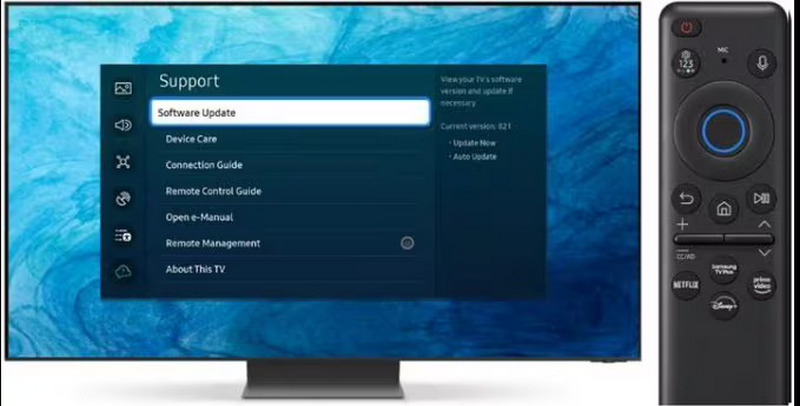
Netzwerkverbindung
Eine instabile Netzwerkverbindung kann außerdem zu YouTube-Störungen führen. Probieren Sie die folgenden Optionen aus, um ein stabileres Netzwerk zu gewährleisten.
1. Bewegen Sie Ihren Router näher an den Fernseher, um ein besseres WLAN-Signal zu erhalten. Wenn sich Ihr Router nicht bewegen lässt oder stationär ist, prüfen Sie, ob sich zwischen Fernseher und Router ein Metallgegenstand oder eine dicke Wand befindet. Beides schwächt das Signal.
2. Schließen Sie den WLAN-Router wieder an und starten Sie ihn neu. Manchmal ist der Anschluss oxidiert und verstaubt, was zu einer schlechten Verbindung führt. Reinigen Sie den Anschluss daher mit einer Bürste. Durch den Neustart werden die Verbindungen aktualisiert.
3. Wechseln Sie zu einem anderen WLAN-Kanal. Manche WLAN-Kanäle sind zu bestimmten Zeiten extrem ausgelastet oder es treten Fehler auf. Versuchen Sie es daher mit einem anderen WLAN-Kanal, um zu sehen, ob das Problem behoben ist.
4. Starten Sie einen Internet-Geschwindigkeitstest auf Ihrem Fernseher. Manchmal ist die Verbindung zwar in Ordnung, aber die Geschwindigkeit sehr gering. Sie können einen integrierten Internet-Geschwindigkeitstest auf einem Samsung-Fernseher durchführen oder ein Drittanbieter-Tool installieren, um ihn zu testen.
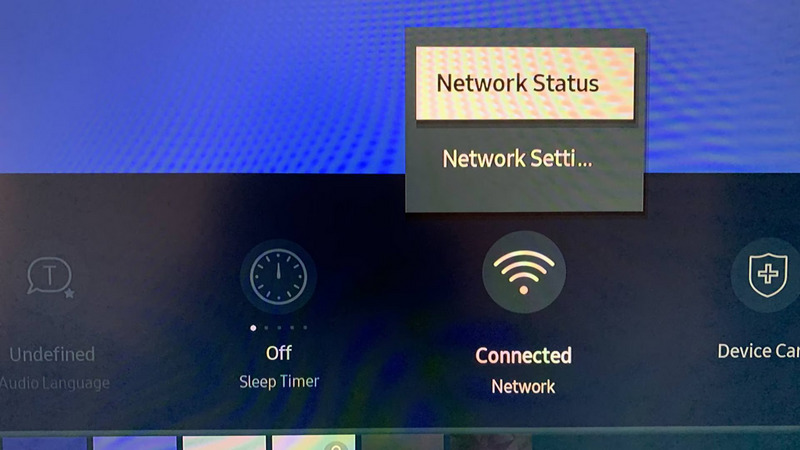
YouTube neu installieren
Durch eine Neuinstallation der App kann der Werkszustand wiederhergestellt werden. Auch beschädigte, fehlerhafte oder veraltete Dateien werden durch das neue Paket repariert und erneuert.
Folgen Sie diesem Pfad, um YouTube neu zu installieren: Startseite > Apps > Apps verwalten. Suchen Sie dann nach YouTube und wählen Sie es aus. Wählen Sie abschließend Neu installieren.
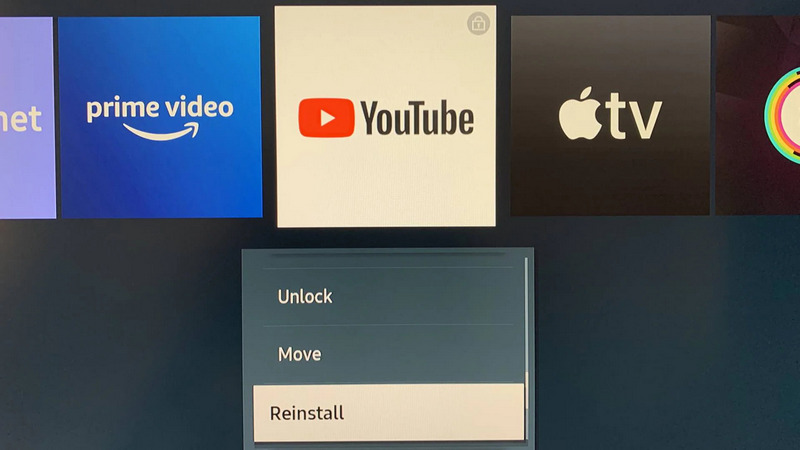
YouTube-Cache und -Daten löschen
Wenn Sie die App nicht neu installieren möchten, können Sie auch die YouTube-Daten oder den Cache löschen, um das Problem zu beheben. Diese Methode ist jedoch möglicherweise nicht so effektiv wie eine Neuinstallation. Sie können die letzte Lösung ausprobieren, falls diese nicht funktioniert.
Lokalisieren Alle Einstellungen und wähle es.
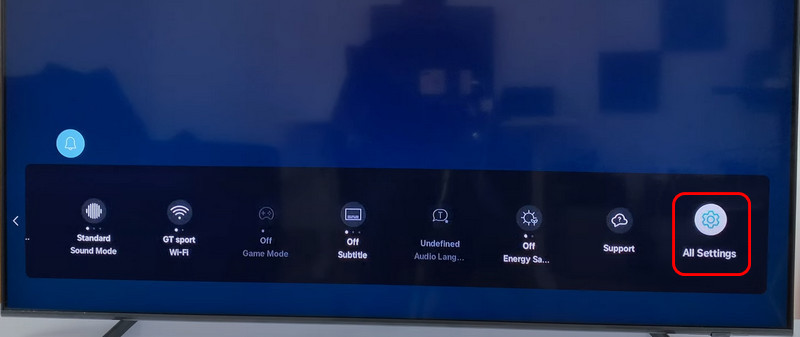
Finden Unterstützung und auswählen Gerätepflege.
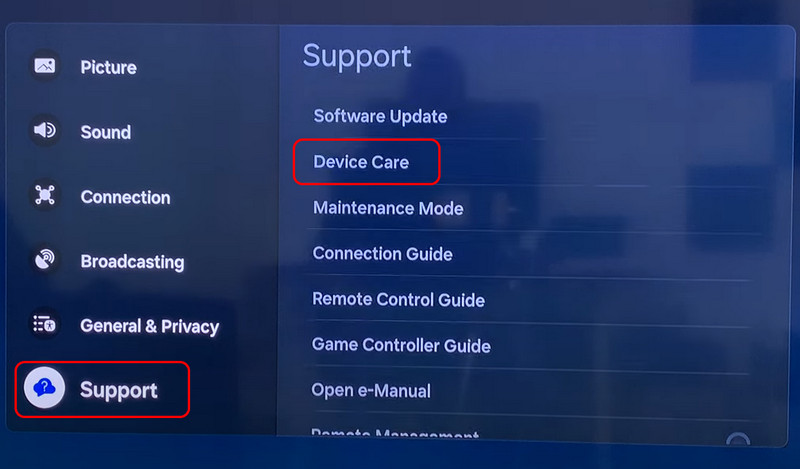
Wählen Sie Speicher verwalten.
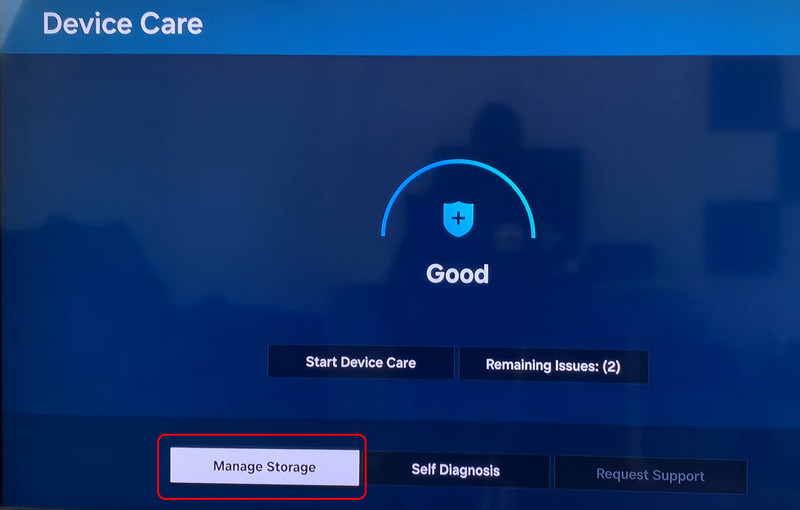
Suchen Sie nach YouTube und wählen Sie Details anzeigen.
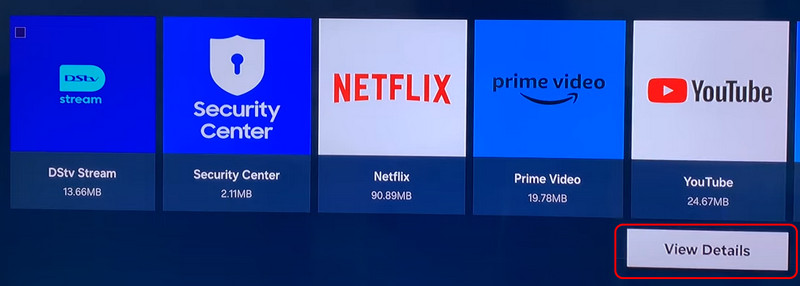
Wählen Daten löschen oder Cache leeren.
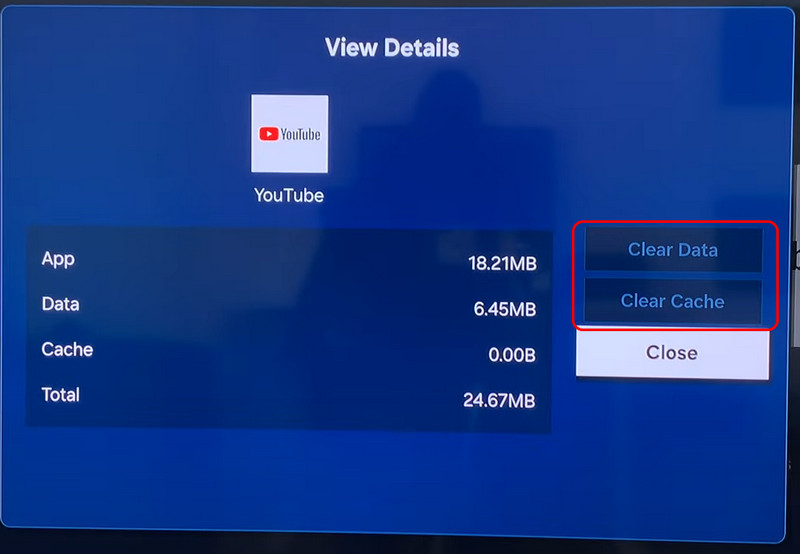
YouTube freischalten
Samsung TV verwendet das Tizen-Betriebssystem und verfügt über eine Sperrfunktion, die Kindern den Zugriff auf bestimmte Apps verwehrt. Die YouTube-App auf Ihrem Fernseher wurde wahrscheinlich gesperrt, sodass Sie nicht darauf zugreifen können.
Selbst wenn Sie sich alle Mühe geben und die Anwendung wie von mir beschrieben neu installieren, werden Sie dennoch aufgefordert, die PIN einzugeben, um die Anwendung zu entsperren. So entsperren Sie sie:
Folgen Sie den vorherigen Schritten, um die Apps Menü auf Ihrem Samsung-Fernseher.
Wählen Entsperren und geben Sie Ihre PIN ein.
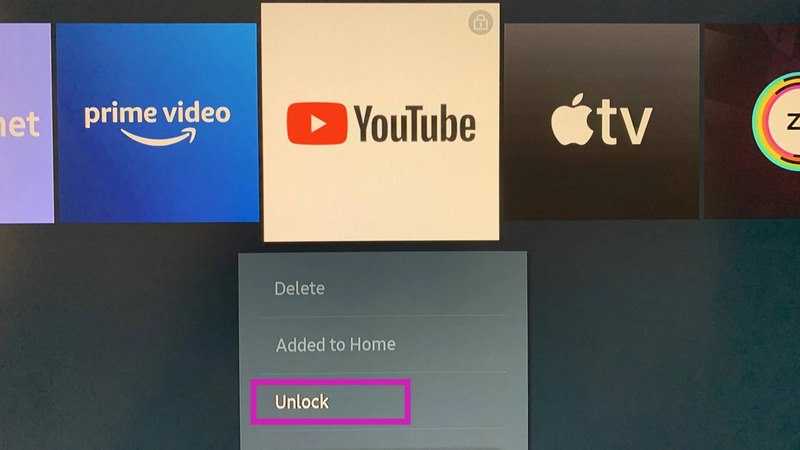
Teil 2. Erweiterung: Der beste Weg, um ein heruntergeladenes YouTube-Video zu reparieren, das nicht abgespielt wird
Ein heruntergeladenes YouTube-Video, das sich einfach nicht abspielen lässt, ist, gelinde gesagt, ärgerlich, wenn man den gewünschten Inhalt offline ansehen möchte. Glücklicherweise ist eine der besten Lösungen, die Sie finden werden, die von Arkthinker Videoreparatur. Dieses leistungsstarke und effiziente Tool wurde entwickelt, um häufige Probleme wie Dateibeschädigungen, beschädigte Videosegmente und Wiedergabeprobleme zu beheben, die beim Herunterladen auftreten können.
Arkthinker implementiert fortschrittliche Reparaturalgorithmen und stellt Ihr Video schnell und zuverlässig wieder her. Die Anwendung ist einfach und umfasst nur wenige Schritte, die auch für weniger Computer-Kenner leicht zu befolgen sind. Mit Arkthinker Video Repair erhalten Sie eine einfache Lösung, um Ihre Offline-YouTube-Clips wiederherzustellen und Ihre Unterhaltung ohne Unterbrechung fortzusetzen. Dieses Tool ist unverzichtbar für alle, die jederzeit ein unterbrechungsfreies Seherlebnis wünschen. Testen Sie Absolutely Arkthinker Video Repair noch heute und erleben Sie perfekte Wiedergabe.
Öffnen Sie Arkthinker Video Repair und laden Sie ein Beispielvideo hoch.
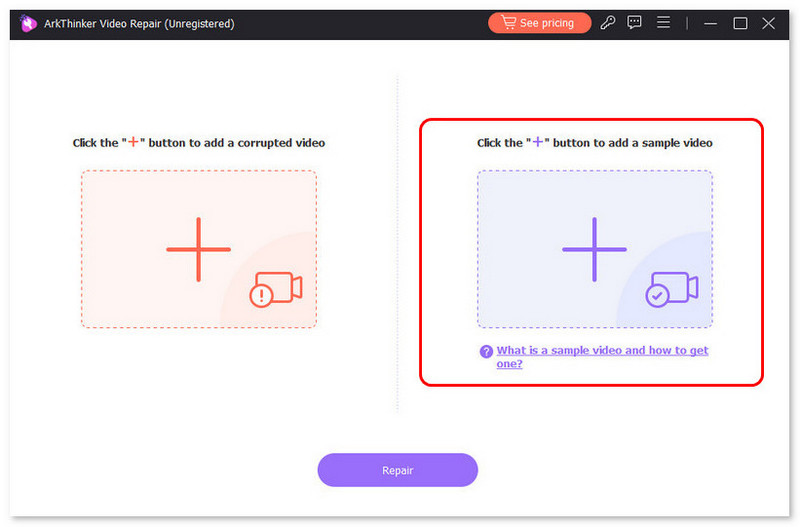
Laden Sie links ein beschädigtes Video hoch und klicken Sie auf Reparieren.
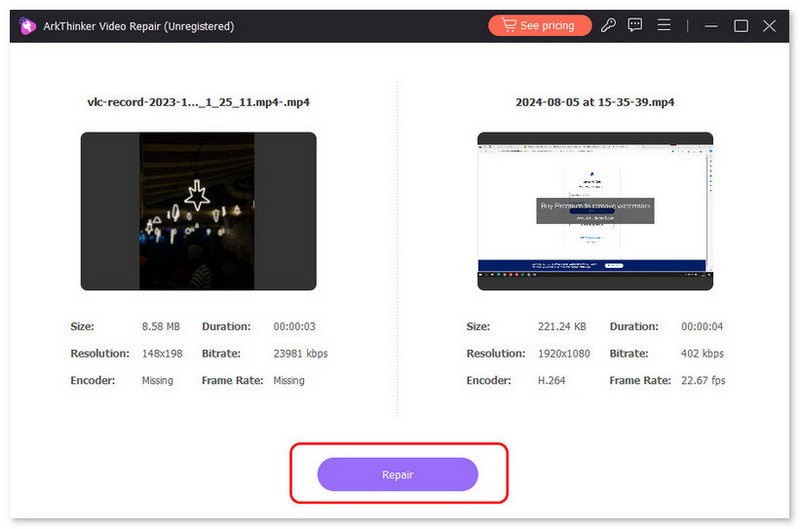
Wählen Speichern zum Exportieren.
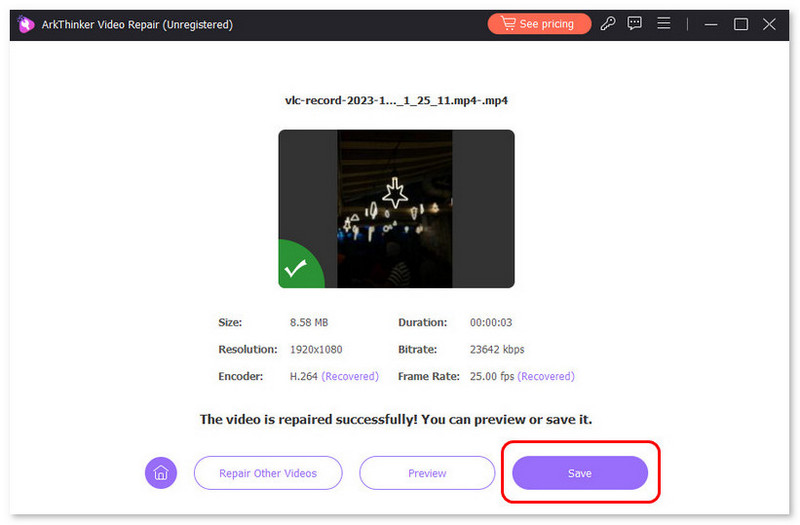
Abschluss
Heute haben wir Ihnen die 5 schnellsten Wege gezeigt, die Ihnen helfen Beheben Sie, dass YouTube auf Ihrem Samsung-Fernseher nicht funktioniertÜberprüfen Sie zunächst die Netzwerkverbindung. Schließen Sie das Kabel wieder an und reinigen Sie den Steckplatz von Staub. Löschen Sie anschließend den Cache oder die Daten, um das Gerät auf den Werkszustand zurückzusetzen. Installieren Sie es anschließend erneut, um die neueste Version zu erhalten. Bei Fragen kontaktieren Sie uns gerne oder lesen Sie unseren Artikel weiter unten.
Was haltet Ihr von diesem Beitrag? Klicken Sie hier, um diesen Beitrag zu bewerten.
Exzellent
Bewertung: 5 / 5 (basierend auf 602 Stimmen)
Finden Sie weitere Lösungen
So beschleunigen Sie Videos und Audio im Windows Media Player Audio-Cutter: Offline- und Online-Tools zum Schneiden von Audiodateien Die 4 besten Song-Repeater für Mac, PC, iPhone, Android, Online Audio aus Video entfernen – Video auf verschiedenen Geräten stumm schalten Die 5 besten KI-Videogeneratoren zum sofortigen Erstellen von Videos Die 6 besten Möglichkeiten, Videos mit KI-Technologie für Anfänger zu verbessernRelative Artikel
- Video bearbeiten
- So verlängern Sie ein kurzes Video mit drei verschiedenen Methoden
- Loopen Sie ein Video auf dem iPhone, iPad, Android-Telefon und Computer
- Kostenlose Videobearbeitungssoftware – Die 7 besten kostenlosen Videobearbeitungs-Apps
- 3 TikTok-Wasserzeichen-Entferner-Apps zum Entfernen von TikTok-Wasserzeichen
- Videofilter – So fügen Sie einem Video einen Filter hinzu und setzen ihn ein 2024
- So verlangsamen Sie ein Video und erstellen ein Zeitlupenvideo 2024
- Teilen Sie Ihre große Videodatei mit den 3 besten Filmtrimmern 2024
- So fügen Sie Wasserzeichen zu Videos auf verschiedenen Geräten hinzu 2024
- Die 5 besten MP4-Kompressoren zur Reduzierung der Videodateigröße 2024
- Detaillierte Anleitung zum Verlangsamen eines Videos auf Snapchat 2024


